iTunesでTOEICや英検、その他資格の音声教材を聴いていて、より耳を英語に慣れさせるために倍速で再生したいと思うことがあると思います。もしくは、もっとゆっくり音声教材を再生したいこともあるかもしれません。
こういった音声教材は、多くの場合は音楽ファイルとしてiTunesに取り込まれるので、そのままでは倍速で再生したり、ゆっくり再生したりすることはできません。
今回は、iTunesで音楽の再生速度を変更してiPhoneで再生する方法について共有したいと思います(`・ω・′ )
目次
ファイルの形式を変更する
iTunesで音楽の再生速度を変更するためには、まず音楽ファイルの形式をオーディオブックファイルに変換する必要があります。
オーディオブックのファイルに変換するためには、iTunesの「ライブラリ」の「ミュージック」の左側のメニューにある「曲」をクリックして、再生速度を変更したい音楽を右クリック(もしくはダブルタップ)して「情報を見る」をクリックします。
続いて、「オーディオ」のタブをクリックして、メディアの種類を「オーディオブック」に設定し、「再生位置を記憶する」にチェックをつけてOKをクリックします。
これで、オーディオブックファイルへの変換は完了です。
オーディオブックをiPhoneに同期する
次に、オーディオブックファイルをiPhoneに同期します。
続いて、左側のメニューにある「オーディオブック」をクリックして「オーディオブックを同期」にチェックをつけ、「適用」をクリックします。
これで同期は完了です。
iPhone上で音楽を再生する
iPhone上でオーディオブックを再生するためには、「音楽アプリ」ではなく「iBooks」を起動します。
次に、下のバーにある「ブック」をタップして、先ほどオーディオブックに変換した音楽をタップします。音楽をタップすると、音楽の再生が開始されます。
右下のボタンをタップすると、音楽の再生速度が変更されます。1.25倍速・1.5倍速・2倍速・0.75倍速に変更できます。
ちなみに、「再生/停止ボタン」の両隣にあるボタンをタップすると再生を15秒早めたり15秒遅くしたりすることができ、右上のボタンをタップすると、アルバムの音楽をリスト形式で確認することができます。
ミュージックファイルに戻す
一旦オーディオブックブックファイルに変換したものの、倍速で再生することがなくなり普通の音楽ファイルとして扱いたくなることもあるかと思いますが、もちろん再度音楽ファイルに戻すことができます。
音楽ファイルに戻すためには、まず「ライブラリ」の左側のメニューにある「オーディオブック」をクリックすると、オーディオブックファイルに変換した音楽が表示されるので、これを右クリック(もしくはダブルタップ)します。
続いて、「情報を見る」を選択します。
あとは、「オプション」のタブでメディアの種類を「ミュージック」に設定して「OK」をクリックすれば完了です。
これで、元のミュージックファイルに変換されます。
音楽をiPhone上で倍速再生できると、電車に乗っている間や待ち合わせの時間を有効活用して勉強することができます。特に英語のリスニングを勉強中の方は、活用してみて下さい(`・ω・′ )
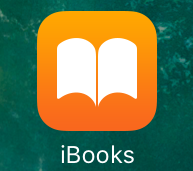
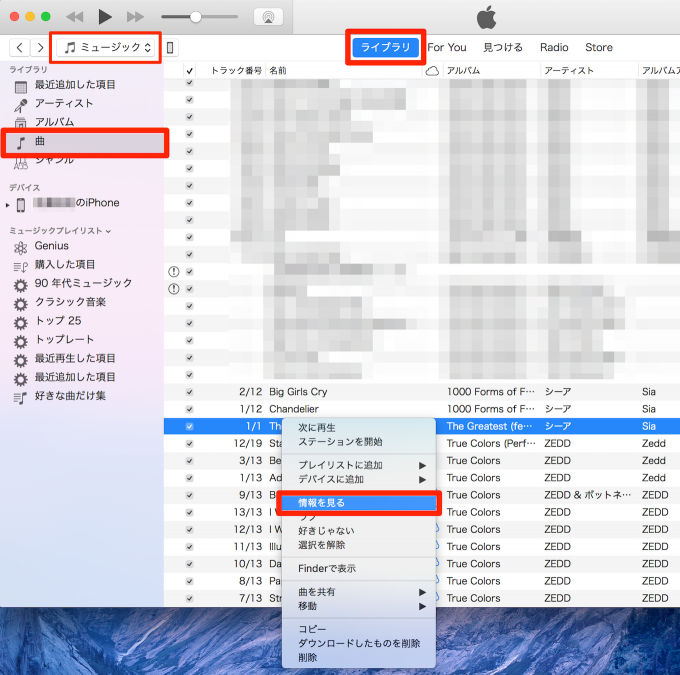
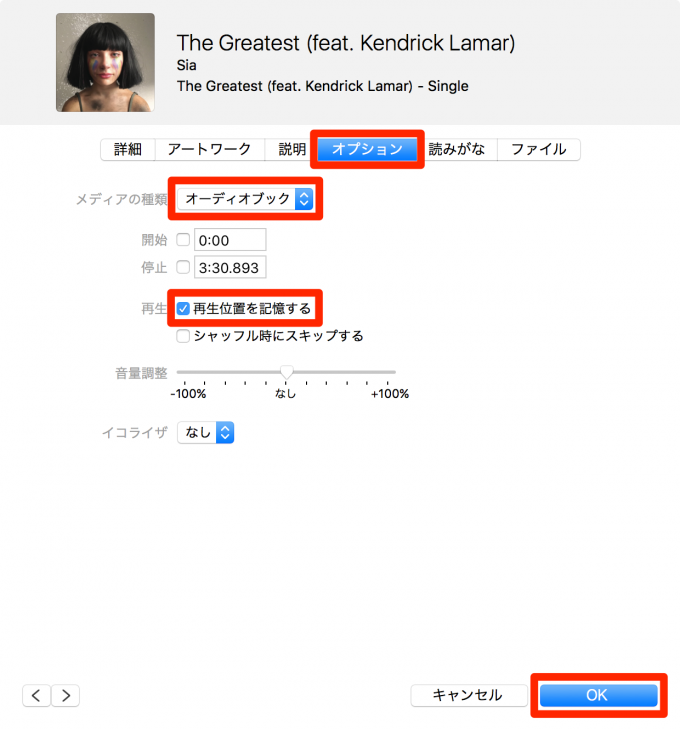
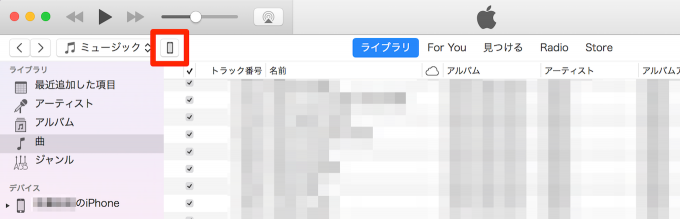
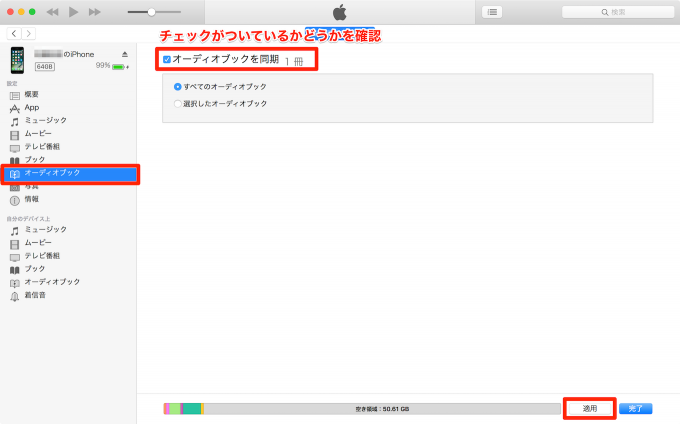
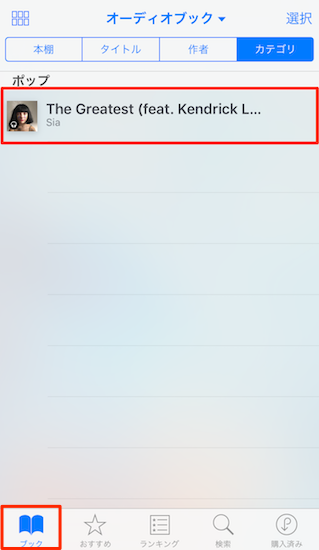
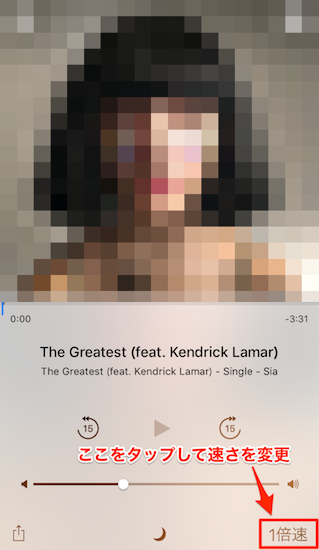
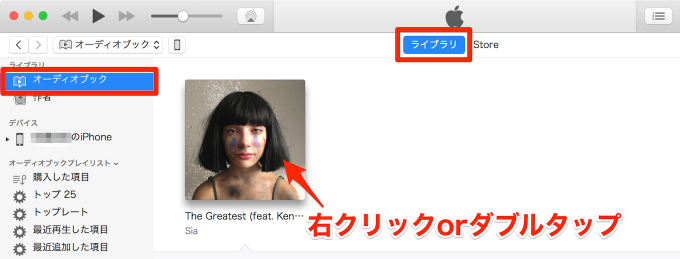
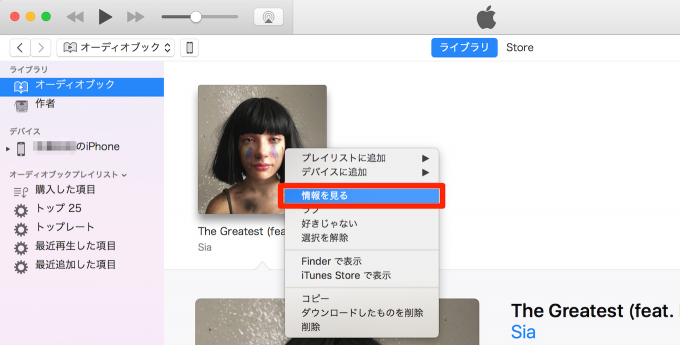
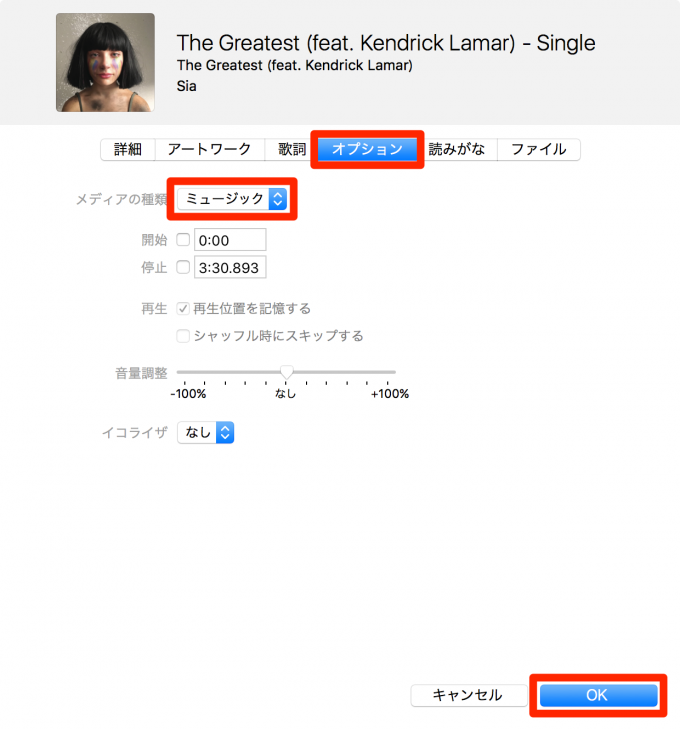
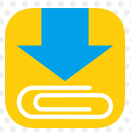

コメント